数週間前よりキャプチャソフトとしてFastStone Screen Captureを試用していましたが、あまりに便利な為ライセンスを購入する事にしました。
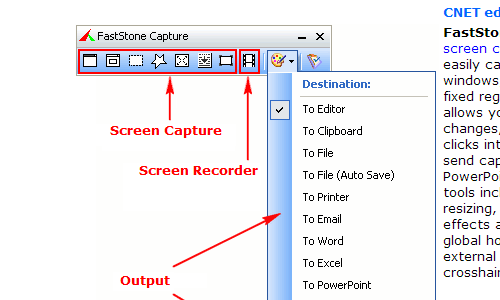
FastStone Captureはver5.3まで無料でしたが、それ以降のバージョンはシェアウェア(有料)となっています。2014/4時点で1userのライセンスは19.95ドル。
その時のドル相場にもよりますが、大体2000円を少し超える程度の金額です。
最初からお金を払わなければ使えないのではなく、1ヶ月の試用期間があります。
この間に実際に使ってみて気に入ればレジストするという仕組みです。
一度レジストすれば以降のバージョンアップは全て無料。
試用期間は立ち上げるたびにこのようにカウントダウン画面が表示。
ライセンスを購入してレジストコードを入力すれば表示されなくなります。
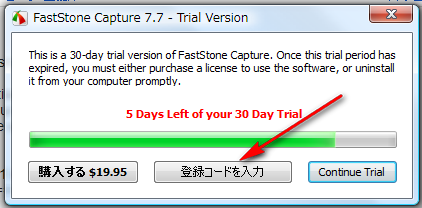
ライセンス形態については公式サイトにはあまり詳しい説明が載っておらず、一つのライセンスでどこまでの使用が許されているのか、正直はっきりはわかっていません。
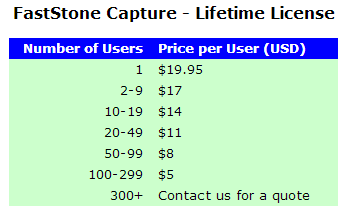
1Userという書かれ方をしているので、多分個人に対してライセンスが紐付けられているのだろうという解釈をしています。例えば個人が2台のパソコンを所有している場合、両方とも同じレジストコードで使っていいのだろうという解釈です。
2012以前のATOKみたいな感じ。
でなければパソコンを買い換えるたびに課金しなければなりませんし。
以下ライセンスの購入手順メモ。
なお、今回の記事でのFastStone Captureのバージョンは7.7です。
インストール版ではなくポータブル版を日本語化して使っています。
FastStone Captureのライセンス購入手順
公式サイトよりライセンスを購入してみます。
→FastStone Screen Capture - The Best Screen Capture Software
FastStone Screen Captureの配布ページより「buy now」をクリック。
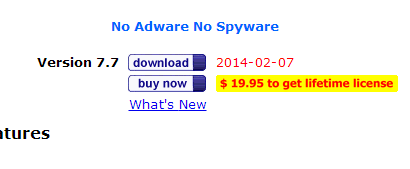
FastStone Captureを選んで支払い方法を選択します。
PayPalのアカウントを持っているので支払いはペイパルを選択。
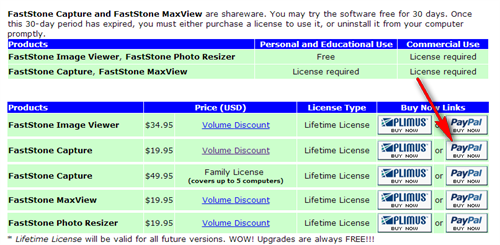
必要事項を入力して一番下の「PayPal」をクリック。
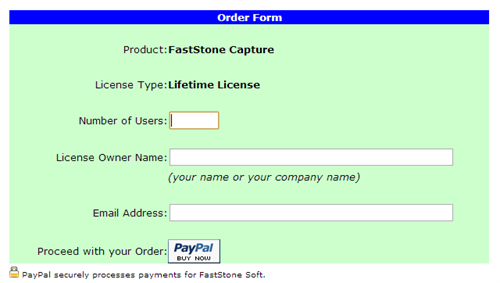
↑ここに入力したメールアドレスへレジストコードが届きます。
PayPalの支払い画面へ遷移しますのでログインして支払い。
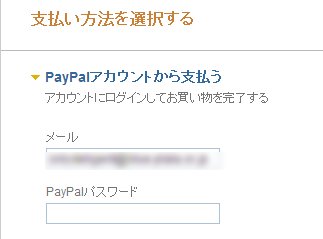

届いたレジストコードを入力
支払いが終わってしばらく待つと、Faststoneよりレジストコードが記載されたメールが届きます。
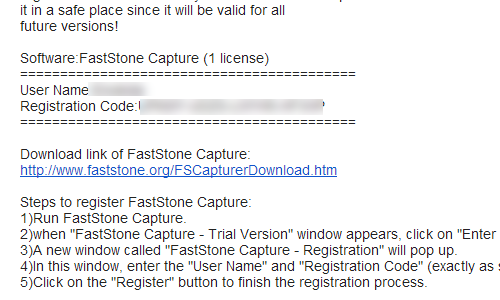
FastsTone Captureを立ち上げて、記載されているコードを入力。
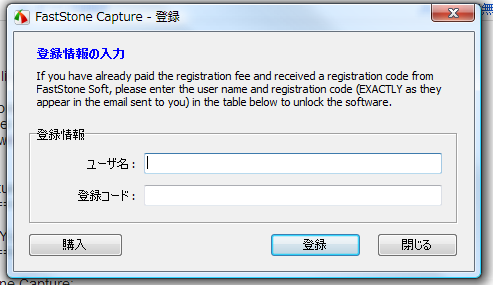
これでレジストは完了です。
